Màn hình máy tính quá tối gây khó chịu và ảnh hưởng đến thị lực? Bài viết này sẽ hướng dẫn bạn cách chỉnh màn hình máy tính sáng lên một cách dễ dàng và hiệu quả, phù hợp với nhiều hệ điều hành và dòng máy khác nhau.
Độ Sáng Màn Hình và Tầm Quan Trọng Của Nó
Việc điều chỉnh độ sáng màn hình không chỉ giúp bạn nhìn rõ hơn mà còn ảnh hưởng đến tuổi thọ pin và sức khỏe của mắt. Độ sáng quá cao gây mỏi mắt, tiêu tốn nhiều năng lượng, trong khi độ sáng quá thấp khiến bạn phải nheo mắt, gây căng thẳng và khó chịu. Vậy nên, việc tìm ra mức độ sáng phù hợp là rất quan trọng. Bạn có biết scan trên máy tính như thế nào không?
Các Cách Chỉnh Màn Hình Máy Tính Sáng Lên
Tùy thuộc vào hệ điều hành và loại máy tính bạn đang sử dụng, có nhiều cách để chỉnh độ sáng màn hình. Dưới đây là một số phương pháp phổ biến và dễ thực hiện.
Chỉnh Độ Sáng Trên Windows
Đối với hệ điều hành Windows, bạn có thể chỉnh độ sáng bằng phím tắt, thông qua thanh tác vụ hoặc trong cài đặt hệ thống. Sử dụng phím tắt thường là cách nhanh nhất. Hầu hết các máy tính xách tay đều có phím chức năng (Fn) kết hợp với một phím khác để tăng hoặc giảm độ sáng, thường là các phím mũi tên lên xuống hoặc phím có biểu tượng mặt trời. Bạn đã biết cách cài đặt báo thức trên máy tính win7 chưa?
Chỉnh Độ Sáng Trên MacOS
Trên MacOS, bạn có thể điều chỉnh độ sáng màn hình thông qua các phím chức năng trên bàn phím hoặc trong System Preferences. Tương tự như Windows, MacOS cũng sử dụng phím Fn kết hợp với phím tăng giảm độ sáng. Ngoài ra, bạn cũng có thể tìm thấy tùy chọn điều chỉnh độ sáng trong thanh menu.
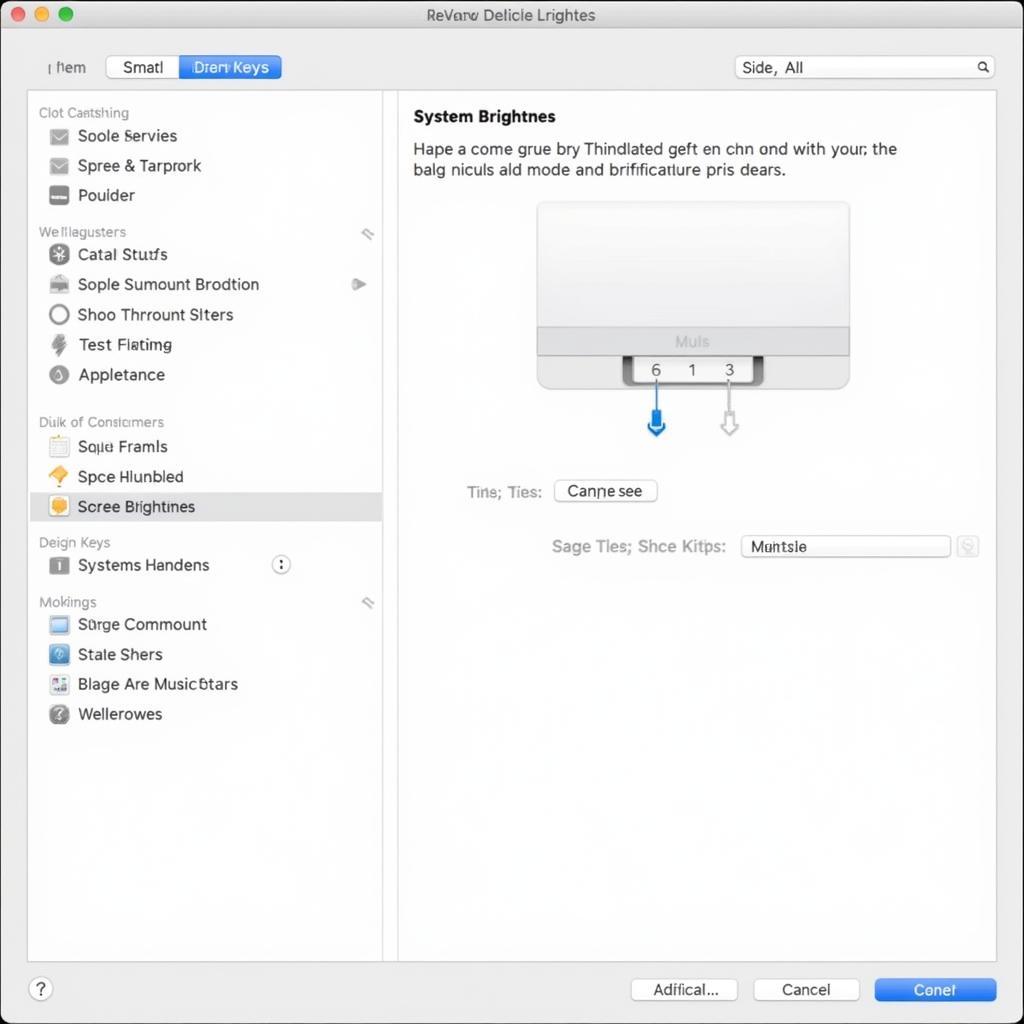 Điều chỉnh độ sáng màn hình MacOS
Điều chỉnh độ sáng màn hình MacOS
Chỉnh Độ Sáng Trên Màn Hình Ngoài
Nếu bạn sử dụng màn hình ngoài, việc chỉnh độ sáng sẽ phụ thuộc vào loại màn hình và các nút điều khiển trên màn hình đó. Thông thường, bạn sẽ tìm thấy các nút điều chỉnh độ sáng ở phía trước hoặc bên cạnh màn hình. Một số màn hình cao cấp còn có phần mềm riêng để điều khiển các thông số hiển thị, bao gồm cả độ sáng. Bạn có thể tham khảo thêm thông tin về máy ảnh nào tốt.
Khắc Phục Sự Cố Liên Quan Đến Độ Sáng Màn Hình
Đôi khi, bạn có thể gặp phải sự cố với việc điều chỉnh độ sáng màn hình. Nguyên nhân có thể do driver màn hình lỗi thời, lỗi phần cứng, hoặc xung đột phần mềm. Trong trường hợp này, bạn có thể thử cập nhật driver màn hình, khởi động lại máy tính, hoặc kiểm tra cài đặt BIOS.
“Việc duy trì độ sáng màn hình ở mức độ phù hợp không chỉ giúp bảo vệ thị lực mà còn tối ưu hóa hiệu suất làm việc.” – Ông Nguyễn Văn A, Kỹ sư phần cứng tại Máy Phát Điện Hà Nội.
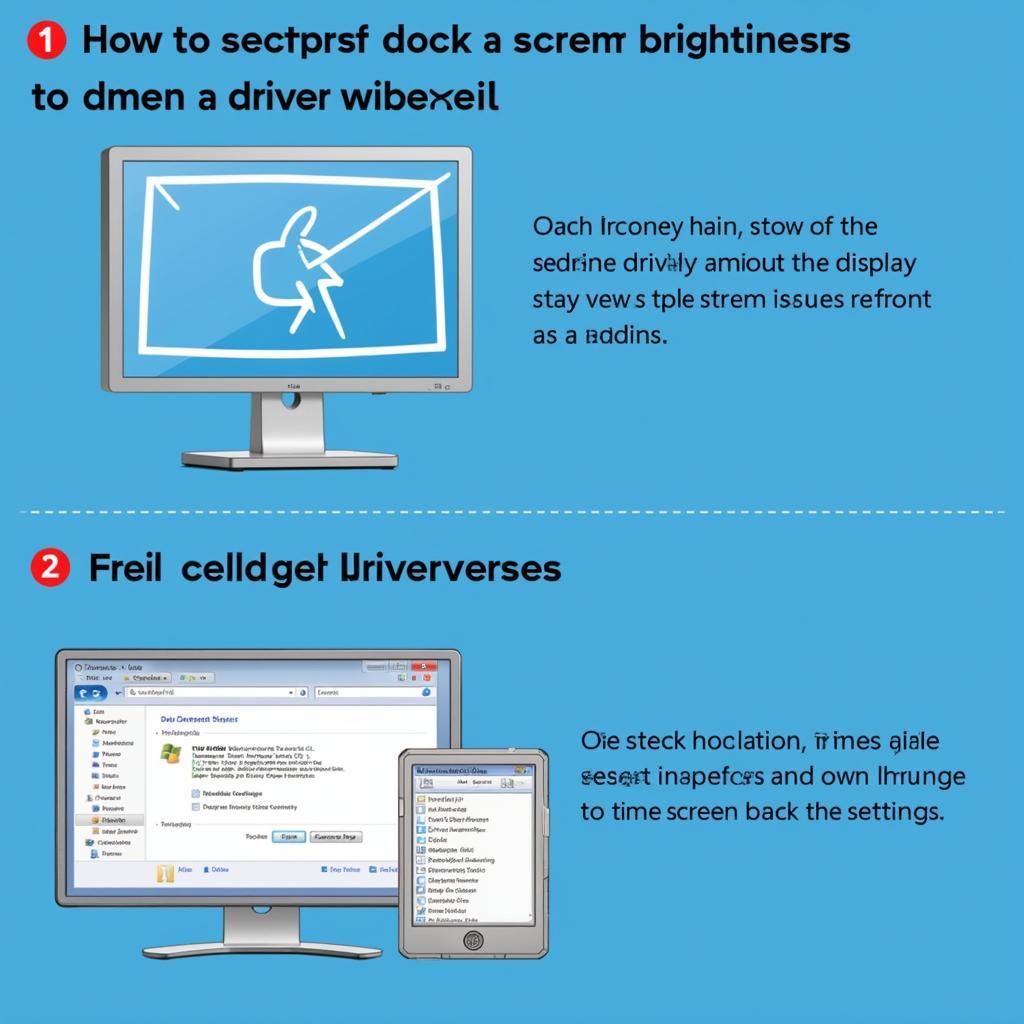 Khắc phục sự cố độ sáng màn hình
Khắc phục sự cố độ sáng màn hình
Kết Luận
Cách chỉnh màn hình máy tính sáng lên không hề phức tạp. Chỉ với vài thao tác đơn giản, bạn có thể điều chỉnh độ sáng màn hình sao cho phù hợp với nhu cầu sử dụng và bảo vệ sức khỏe của mắt. Hãy nhớ rằng, việc duy trì độ sáng màn hình ở mức hợp lý là rất quan trọng. Bạn đã nghe nói về cú máy ăn tiền chưa? Còn điện máy hc thái nguyên thì sao?
FAQ
- Làm thế nào để chỉnh độ sáng màn hình trên laptop Dell?
- Tại sao tôi không thể chỉnh độ sáng màn hình trên máy tính của mình?
- Độ sáng màn hình bao nhiêu là tốt cho mắt?
- Làm thế nào để cập nhật driver màn hình?
- Tôi nên làm gì nếu phím chỉnh độ sáng trên bàn phím không hoạt động?
- Có phần mềm nào giúp tôi điều chỉnh độ sáng màn hình tự động không?
- Độ sáng màn hình ảnh hưởng đến tuổi thọ pin như thế nào?
Mô tả các tình huống thường gặp câu hỏi.
Người dùng thường gặp khó khăn khi phím chức năng chỉnh độ sáng không hoạt động, driver màn hình bị lỗi hoặc không tương thích, hoặc khi màn hình ngoài không có nút điều chỉnh độ sáng rõ ràng.
Gợi ý các câu hỏi khác, bài viết khác có trong web.
Bạn có thể tìm hiểu thêm về cách bảo vệ mắt khi sử dụng máy tính hoặc các mẹo tối ưu hóa hiệu suất máy tính.


